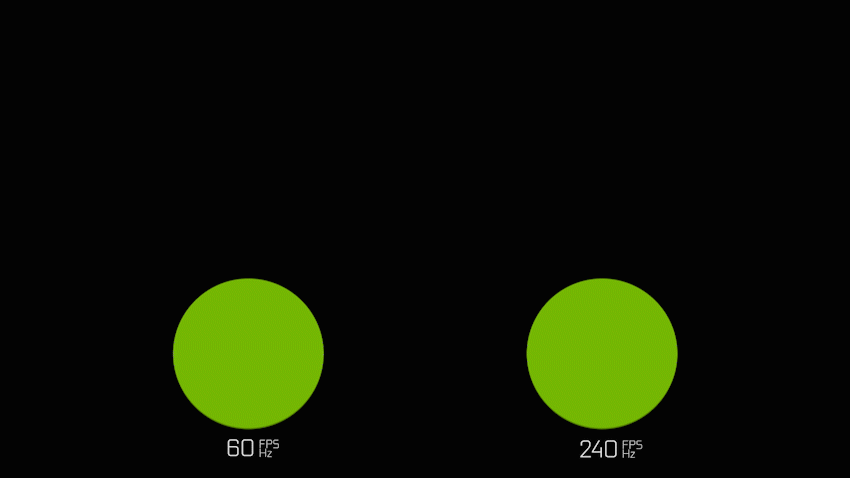Как поднять FPS в Linux

FPS означает количество Frames Per Second. Задача FPS — измерить частоту кадров при воспроизведении видео или во время игры. Проще говоря, количество непрерывных полноэкранных изображений, отображаемых каждую секунду, называется кадрами в секунду.
Как правило, FPS используется для расчета частоты кадров компьютерных игр. Более высокая частота кадров обычно устанавливается в настройках смешанного графического процессора и графики. Запуск последней видеоигры на старом ПК наверняка вызовет некоторые проблемы с графикой. Таким образом, чтобы получить бесперебойную работу, вам придется уменьшить настройки графики, чтобы поддерживать более высокую частоту кадров. В этом нет необходимости, если у вас мощный игровой ПК.

Известно, что человеческий глаз воспроизводит 12 различных изображений каждую секунду. Видно, что частота кадров выше 12 кадров в секунду размыта. Для приятного внешнего вида при съемке видеокамерами в среднем используется 24 FPS. Современные видеокамеры имеют FPS 30 и 60, что дает более высокие результаты.
Теперь, говоря об играх, многие высококлассные игры ограничивают максимальную частоту кадров. Однако в настоящее время мощные графические процессоры могут легко генерировать частоту кадров 100 кадров в секунду, что гарантирует, что игра будет поддерживать частоту кадров 60 кадров в секунду, что достаточно для игры в любую игру без задержек.
Зачем мне повышать FPS на моем ПК с Linux?
Есть много причин, по которым вы должны повышать FPS на своем игровом ПК. Я перечисляю основные из них:
1. Более плавная анимация

Более высокий FPS обеспечивает более плавную анимацию; понизьте FPS неравномерно ваша анимация во время игры. Более плавная анимация во время игры поможет вам более точно прицелиться.
2. Задержка
Задержка во время игры — это разница во времени между появлением и эффектом физического изменения. Чем выше FPS, тем ниже задержка системы и быстрее действия.
3. Уменьшение разрывов в графике
Считается, что разрывы в графике происходят, когда скорость вывода графического процессора не совпадает с частотой кадров дисплея. Это приводит к меньшей отзывчивости и задержке действий во время игры.
4. Призрачное изображение
Каждый раз, когда вы обновляете изображение на экране, требуется некоторое время для настройки цветов и пикселей. Этот эффект отвлечения называется ореолом. Высокий FPS увеличивает количество шагов и уменьшает расстояние по шагам, что уменьшает появление фантомных изображений.
Как увеличить FPS (количество кадров в секунду) в Linux?
Есть несколько способов увеличить FPS на ПК с Linux. Я использую Ubuntu, поэтому буду выполнять эти действия на своем ПК. Те же шаги можно выполнить и в других дистрибутивах Linux. Вот 7 способов увеличить FPS:
Сначала начните с оборудования. Обновите видеокарту и оперативную память. Если ваш компьютер имеет встроенную графику на материнской плате, то его нельзя обновить; вы можете изменить его в случае автономной видеокарты. Что касается ОЗУ, вы можете выбрать 16 ГБ или 32 ГБ ОЗУ.
Обновите драйвер видеокарты. Ubuntu автоматически обновляет ваши драйверы. Тем не менее, вы можете это проверить. Нажмите кнопку Windows и введите «Драйверы». Щелкните дополнительные драйверы и установите последние версии драйверов, если они доступны.
Если у вас есть ubuntu Eye candy для эффектов анимации рабочего стола, вам необходимо отключить его.
Перейдите в System-> Preferences-> Compiz. Снимите выделение со всех эффектов.
Теперь перейдем к мягкому решению. Вы можете попробовать уменьшить текстуру и понизить настройки игры. Уменьшение текстуры персонажей и объектов снизит нагрузку на ваше оборудование, что приведет к увеличению вашего FPS. Кроме того, установите минимально возможные настройки игры. Вы можете постепенно увеличивать настройки после того, как начнете получать ожидаемую производительность.
Другие эффекты, которые делают игру более приятной, такие как тени, сглаживание и т. Д., Также требуют затрат на оборудование. Вы обязательно увидите повышение производительности, если уменьшите эти настройки до минимально возможных. Понижение текстуры приведет к снижению качества изображения, но впоследствии вы можете его повысить.
Вертикальную синхронизацию следует отключить, так как она создает нагрузку на оборудование вашего ПК и улучшает плавность воспроизведения.
Выключите все фоновые приложения, запущенные на вашем ПК. Даже небольшие программы, такие как веб-браузеры, сильно влияют. Во время игры вы закрываете все другие приложения, кроме игры, чтобы повысить FPS.
Вы можете попробовать дефрагментировать жесткий диск, чтобы улучшить ситуацию. Дефрагментация жестких дисков уменьшает расстояние между битами данных, хранящихся на магнитной пластине, уменьшая время чтения и записи, улучшая FPS. Если на вашем ПК установлен SSD, дефрагментации нет; тогда это не будет иметь значения.
Если вы испробовали все эти методы для повышения FPS вашей системы, но по-прежнему сталкиваетесь с проблемами, возможно, ваша система устарела или компоненты вашего ПК не соответствуют стандартам. Вам нужно проверить, какой из них самый старый и вызывает проблемы, и затем заменить его. Я бы посоветовал вам сначала подумать о замене графического процессора, а если вы не можете себе этого позволить, замените блок питания, чтобы ваш компьютер получал достаточно питания. Для хранения, если вы используете жесткий диск, переключитесь на SSD, так как это волшебным образом увеличивает время загрузки ПК.
FPS вашего ПК также зависит от перегрева компонентов. Попробуйте установить более крупный и бесшумный вентилятор, который охлаждает ваш процессор. Это также увеличит срок службы процессора.
Вывод
Это лучшие методы, которые вы можете реализовать для увеличения FPS на ПК с Linux и Windows. Есть много других методов, которые вы можете использовать для того же самого, но для их реализации требуется надлежащее руководство.
Редактор: AndreyEx